【モデリング】Blender初心者がYouTube参考にドーナツ作ってみた。
【モデリング】Blender初心者がYouTube参考にドーナツ作ってみた。
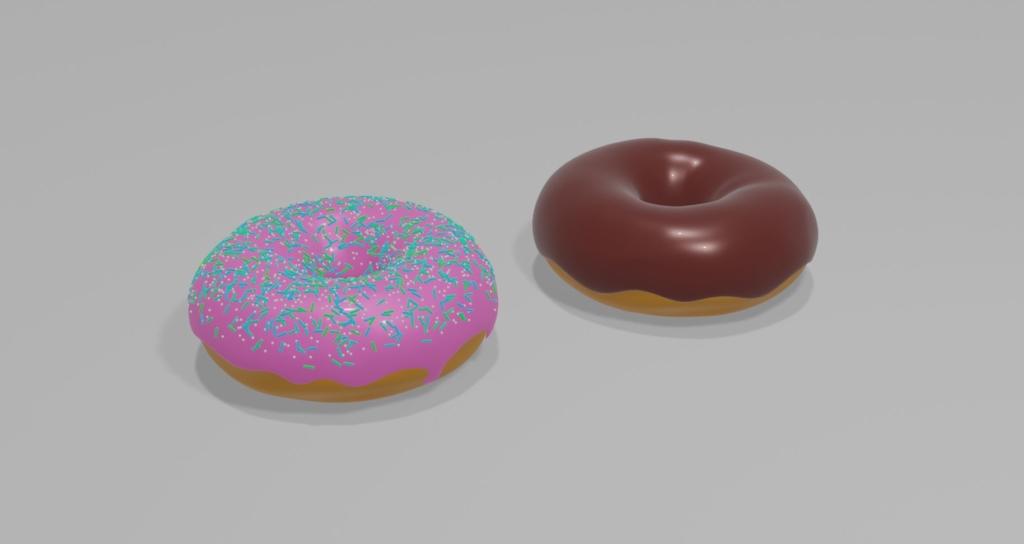
YouTubeの動画を参考にドーナツを作って見ました。初心者なのであんまり細部の表現はうまくないですがとりあえず形にはなりました。
参考にした動画はこちらhttps://youtu.be/nIoXOplUvAw続きもあるので興味があればご覧ください。ドーナツ作るだけですがパート10くらいまであります。
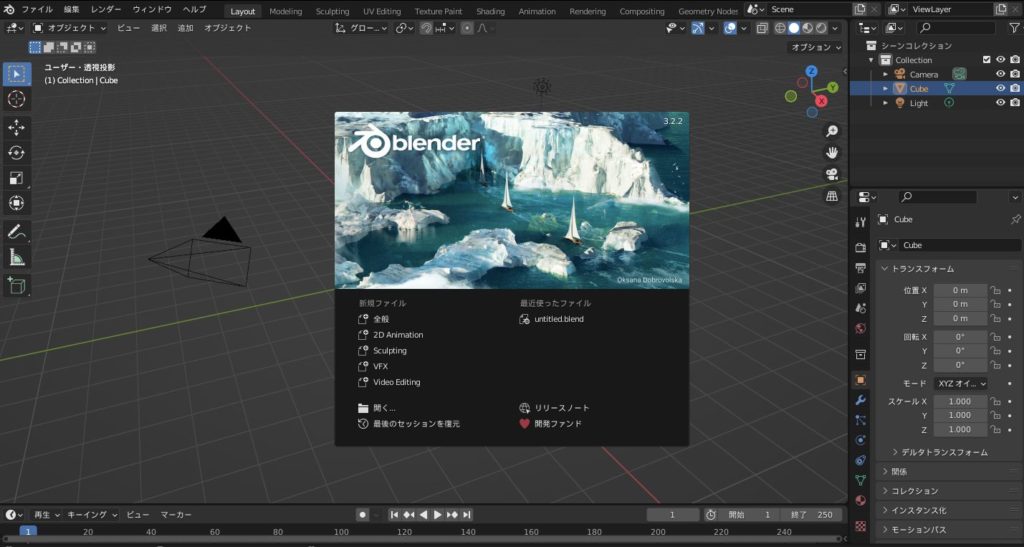
動画の通りに進めていけばできるっちゃできるんですが、初心者はこう色々つまずくと。起動して四角を消したら追加→メッシュ→トーラスでドーナツ作りを開始します。
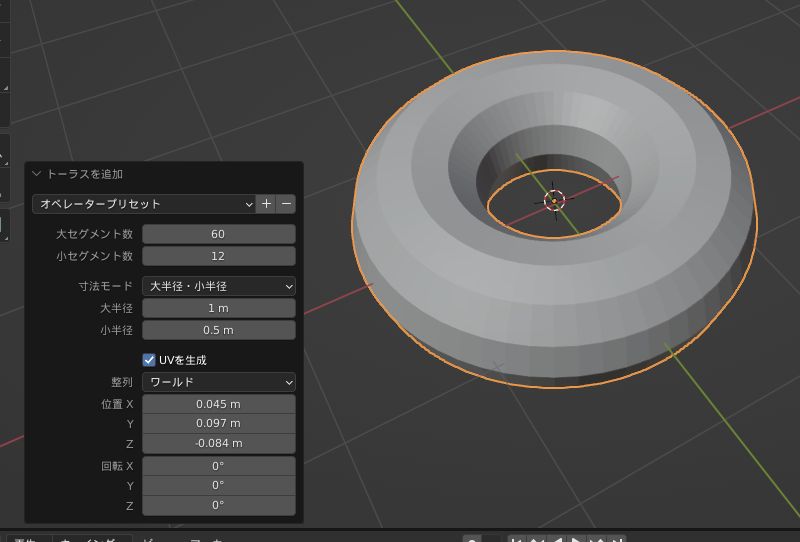
トーラス出したらもうほぼ完成。
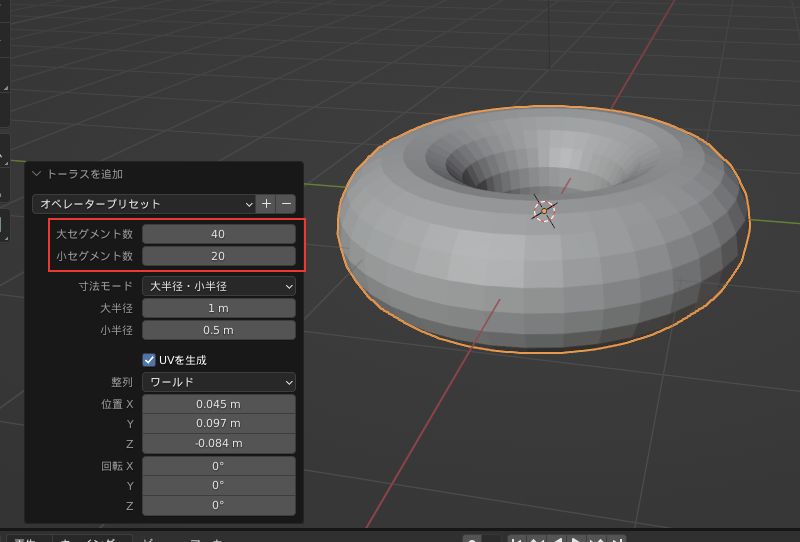
厚みなんかはここで変えれます。少し太めが美味しそうですね。
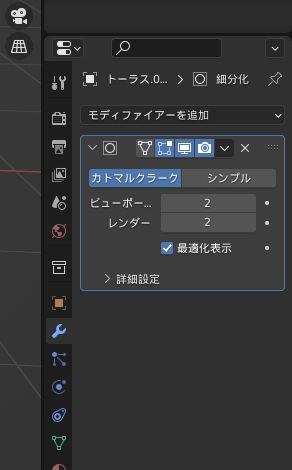
右メニューのモディファイアー追加からサブディビジョンサーフェス選んで少し滑らかにしてやります。ただこれで滑らかになっているのかはよく分からなかった。でも動画の人がやってたからやる。
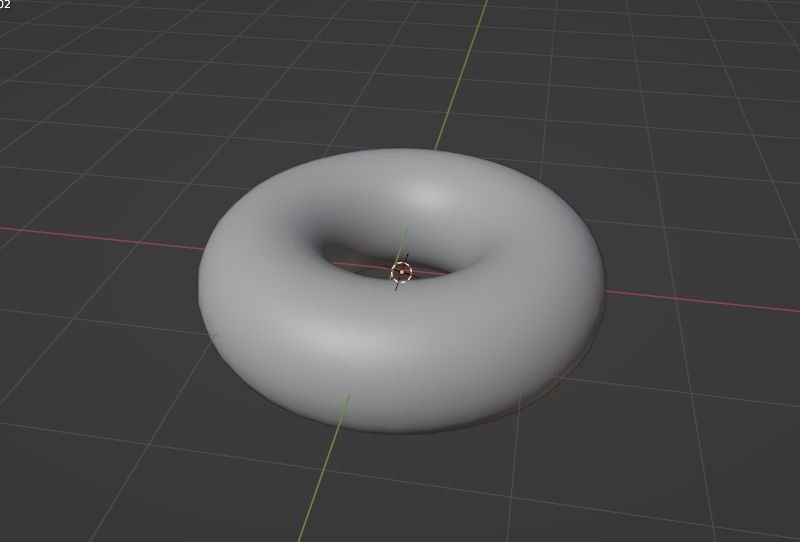
右クリックからスムーズシェードでツルツルにしてやります。これは明らかに変わる。
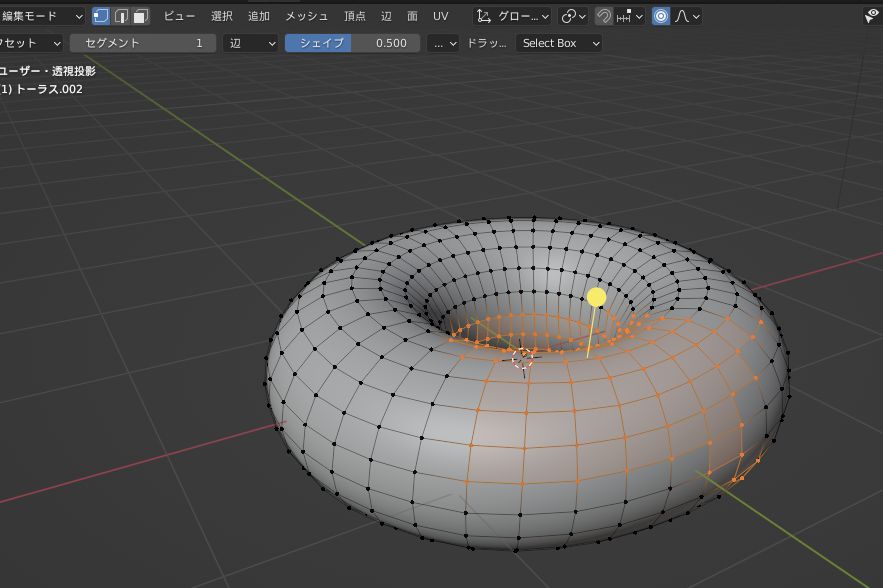
ドーナツっぽさを出すために凹凸を作っていきます。編集モードに変えてメッシュになってるところを一部分だけ選択して「G」キーや「S」キーで変形させます。

凹凸が作り終わったら右上のワイヤーフレームモードに変えてビューも真横からの視点になるように右の「X」から視点を変えます。ここでは上半分だけ選択します。で、メニューのメッシュから複製を選んで複製します。
複製したらそのままクリックします。動かしてしまったら一旦確定して「Command + Z」で戻ってもう一回やればOK。
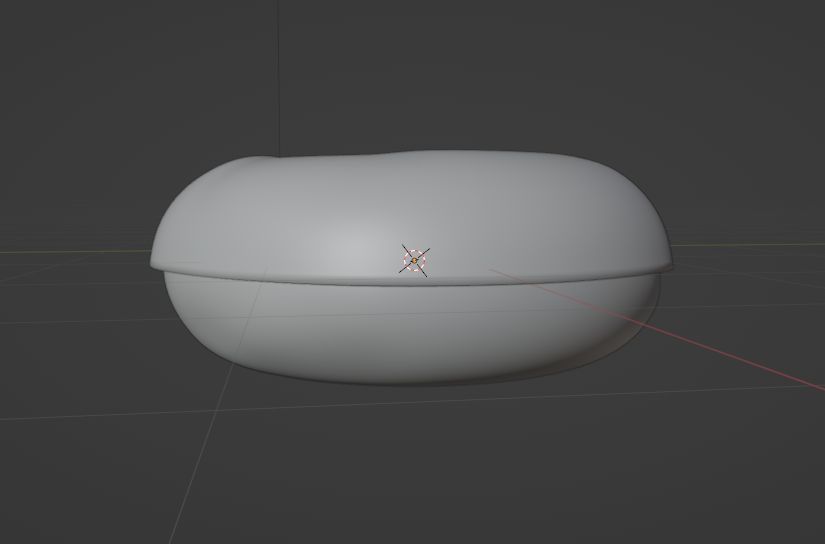
ドーナツの上の甘いところを作ります。さっき複製したやつは「P」キー→「選択」で別オブジェクト?にします。これ分けてやらないとなんかうまくいかなかった気がします。苦い思い出。
それからモディディファイアーのソリッド化を適応。「幅」を適度に変えて上のようになんかのっかてる感じにします。
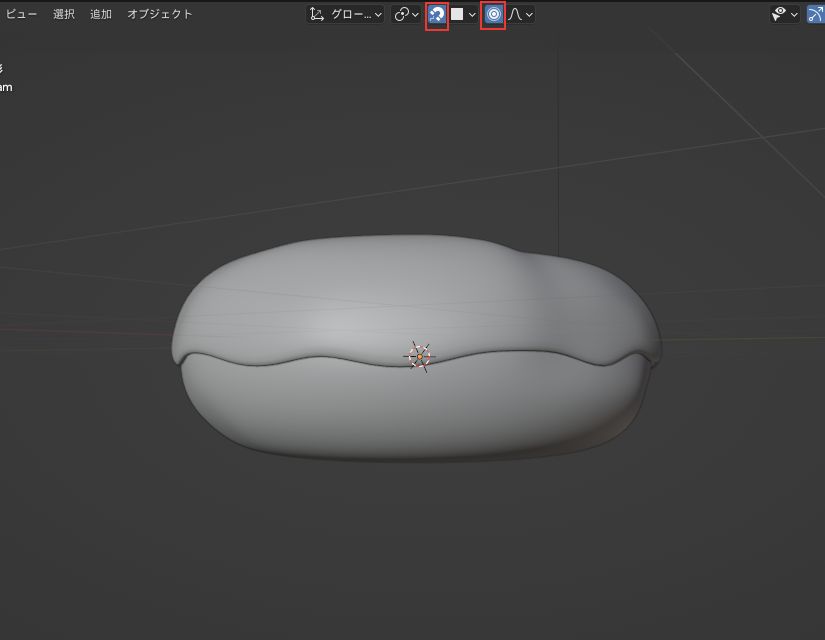
「編集モード」に変えてメッシュを引っ張って美味しそうにします。選択して「G」で伸ばしてやります。メッシュのアンカーポイントを二つだけ選択して「E」で引っ張ると雫が落ちるような感じにできます。
モディファイアーからシュリンクラップを適応します。あと上のメニューのプロポーショナル編集アイコン、スナップアイコンをONで編集すると綺麗に仕上がるようです。まあこれ、使ってみたが正直よく分からなかった。一応やった。
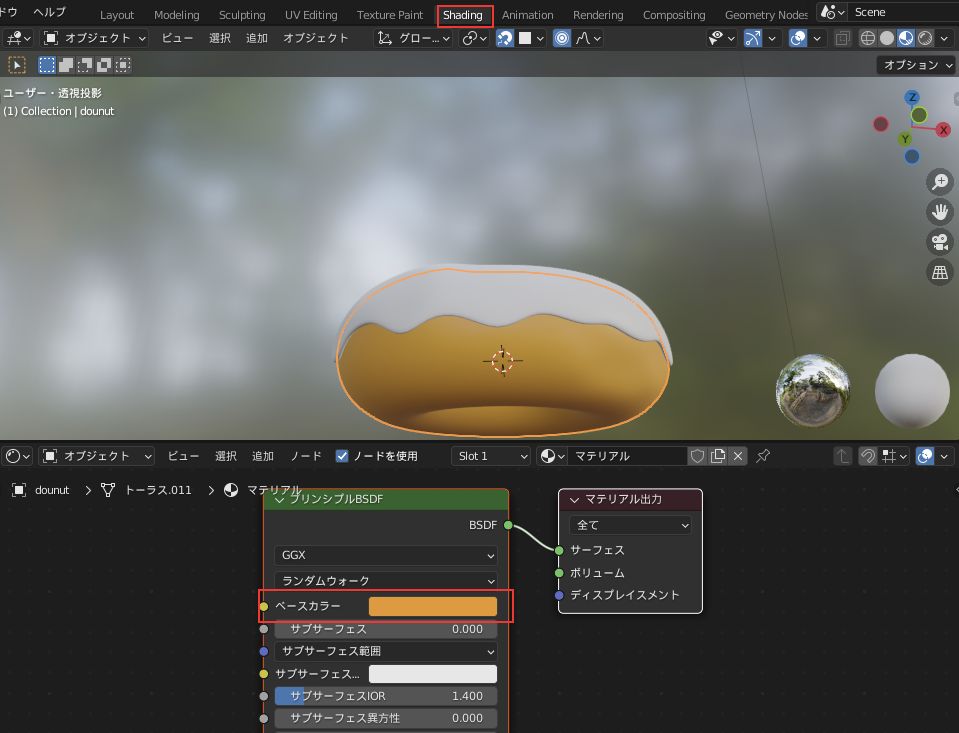
色塗ります。画面を「shading」に変えます。初めは何にも出てないから「新規」をクリックして編集できるやつを出してやります。ベースカラーを黄色に変えてうまそうにします。
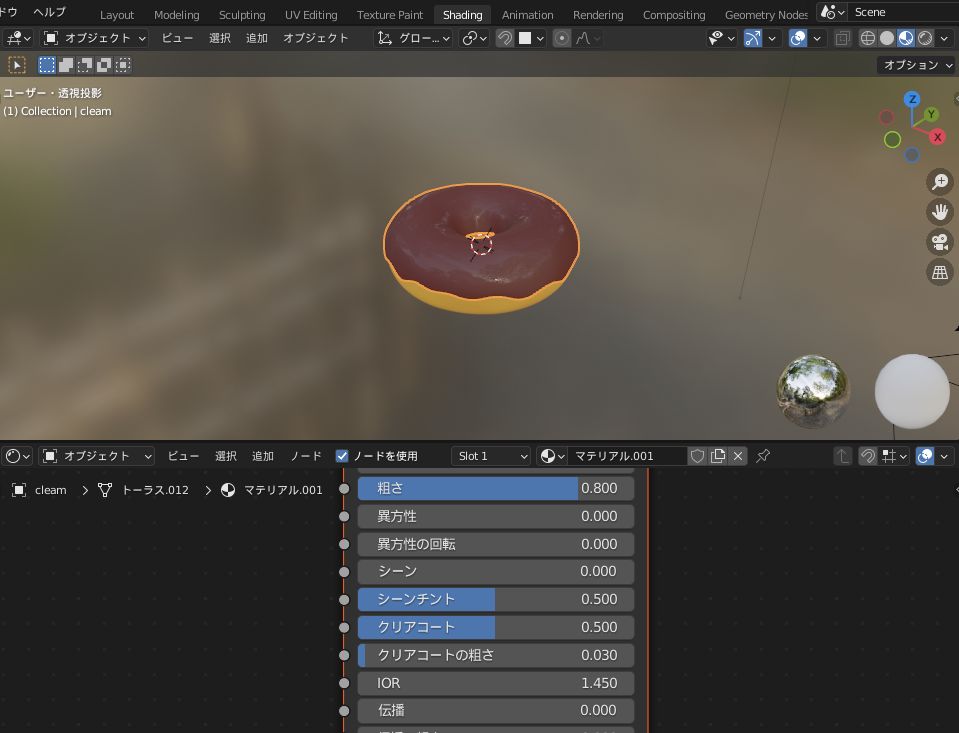
「粗さ」やら「クリアコート」やらを適当にいじってもっとうまそうにします。
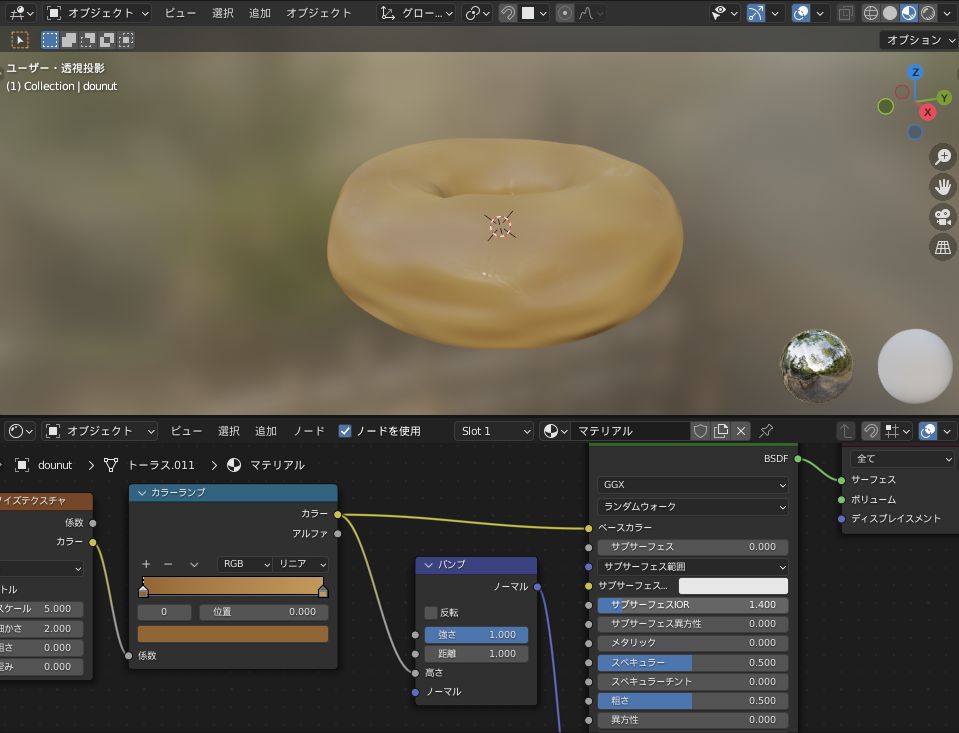
メニューのところの「追加」から「テクスチャ」→「ノイズテクスチャ」を出して「コンバーター」→「カラーランプ」と繋げて「ベクトル」→「バンプ」をつなげる。立体感ある仕上がりに。
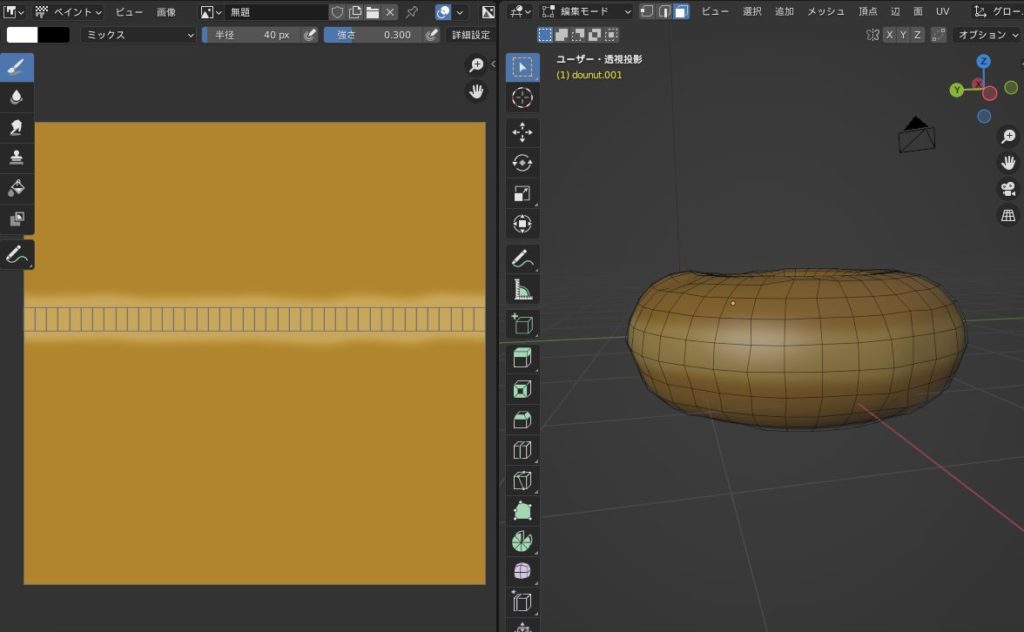
ドーナツの揚げ加減を表現。画面「Texture Paint」で塗る。左が2Dで右が3Dで右と左が対応しています。とりあえず塗れば感覚掴めます。
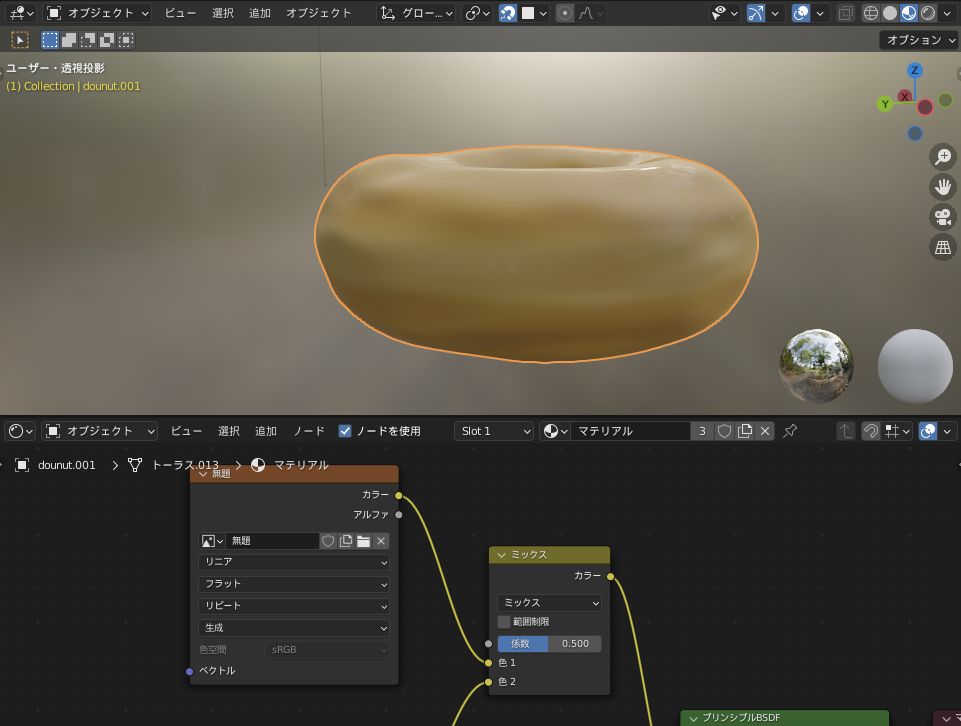
「追加」→「テクスチャ」→「画像テクスチャ」、「カラー」→「RGBミックス」で見た目を変えます。ここの工程は馴染ませるって感じだと思います。
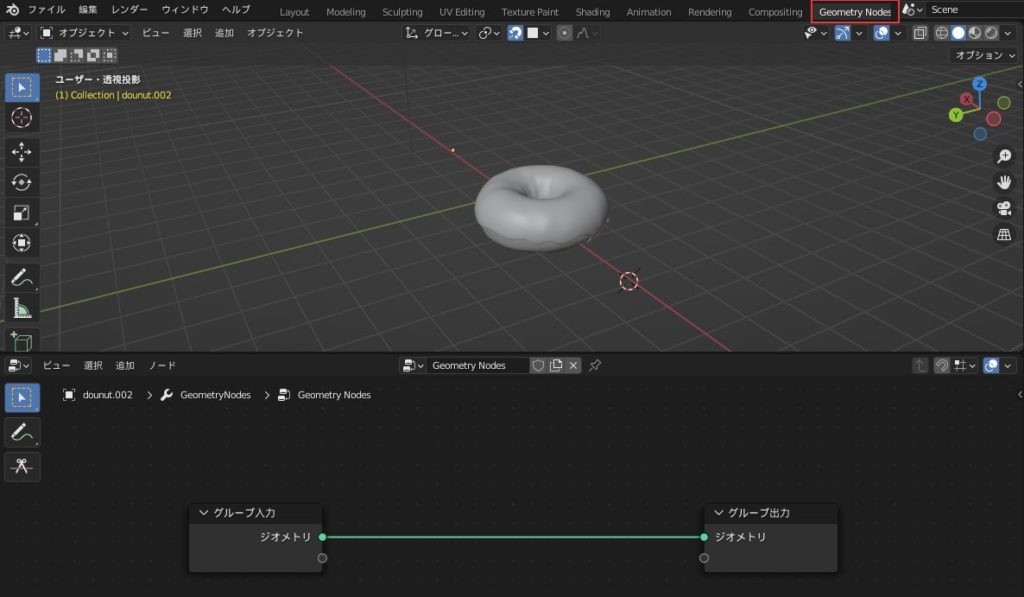
ドーナツの上のパラパラの砂糖作っていきます。画面を「Geometry Nodes」に変更します。
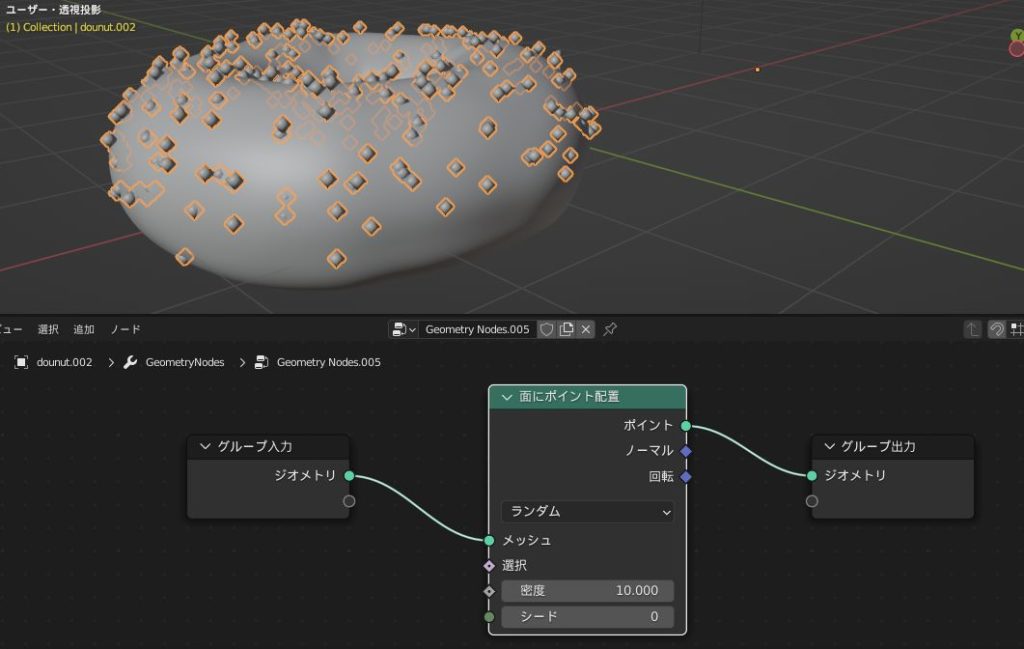
メニューの「追加」から「ポイント」→「面にポイントを配置」。
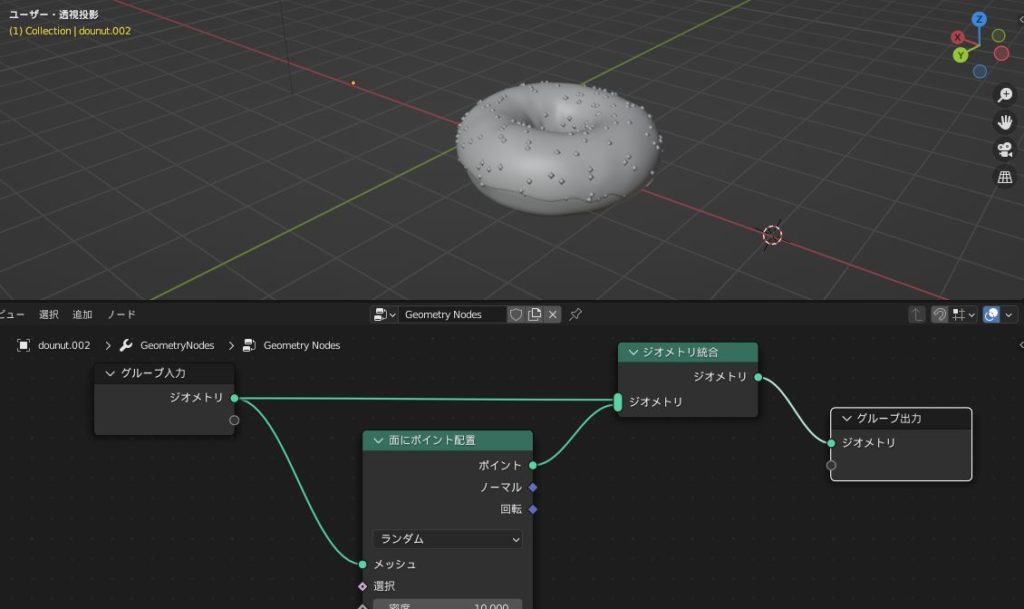
「追加」→「ジオメトリ」→「ジオメトリ統合」。
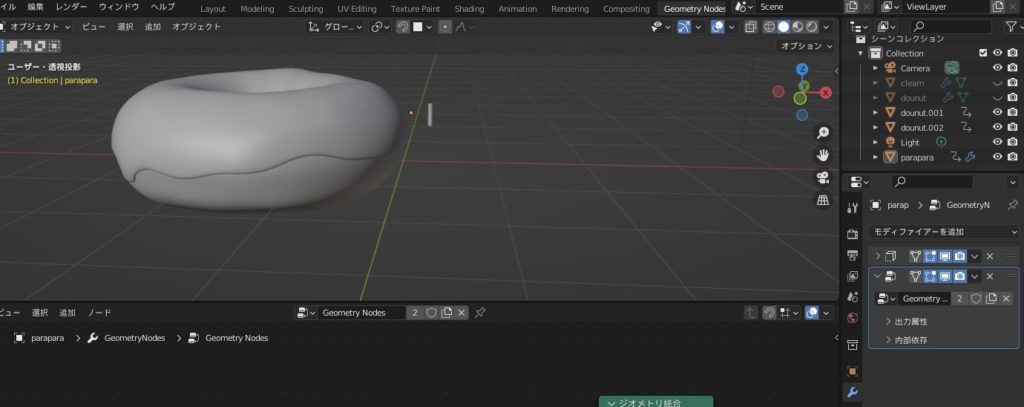
上のメニューから「追加」→「メッシュ」→「円柱」でオブジェクト作成。「S」キーから小さくして、「S」+「Y」キーもしくは「Z」キーで長細くする。その後「Commmand + A」から「スケール」クリック。
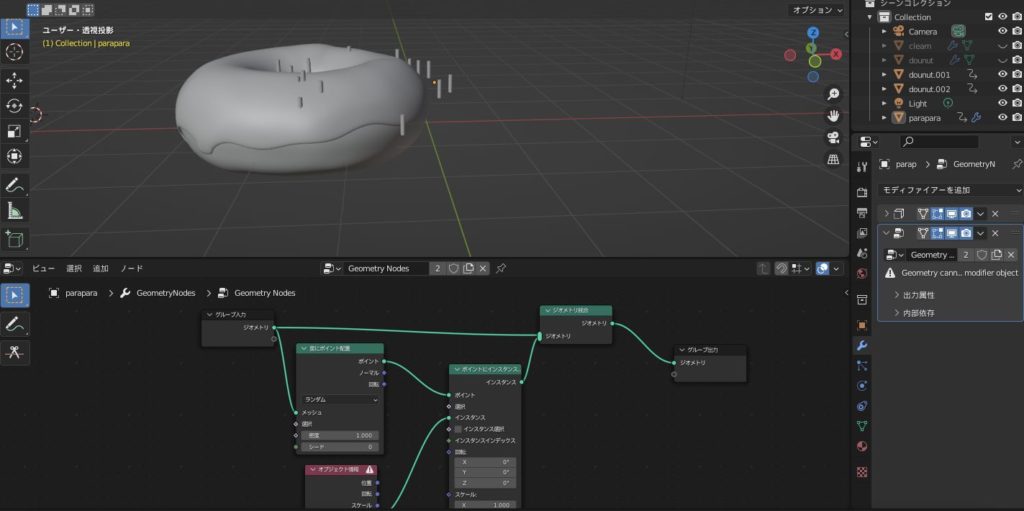
「追加」→「インスタンス」→「ポイントにインスタンス作成」。右のメニューから作成したオブジェクトを下のノード画面にドラッグアンドドロップしポイントに作った円柱のオブジェクトを紐付ける。
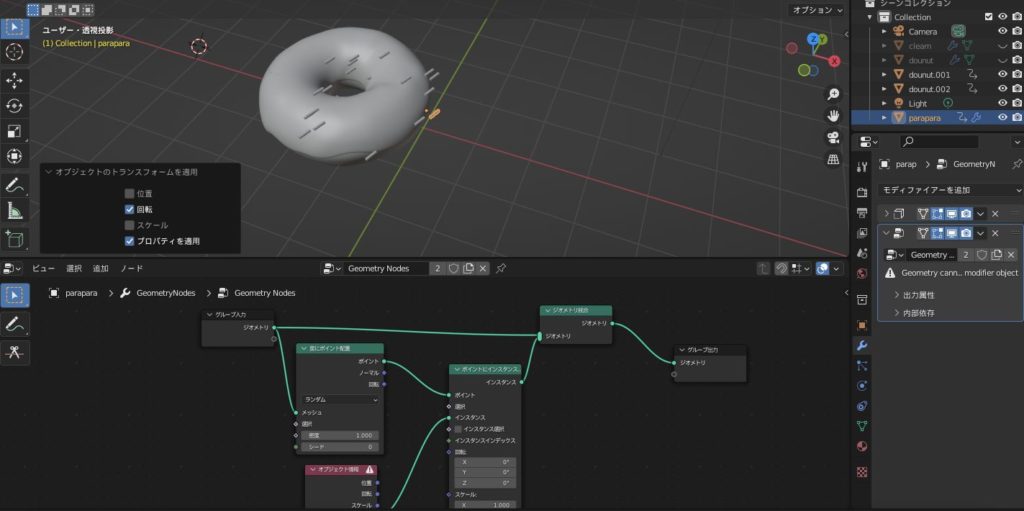
円柱を「R」で回転させた後、「Command + A」で「回転」とするとポイントに配置されたオブジェクトも回転することが確認できる。
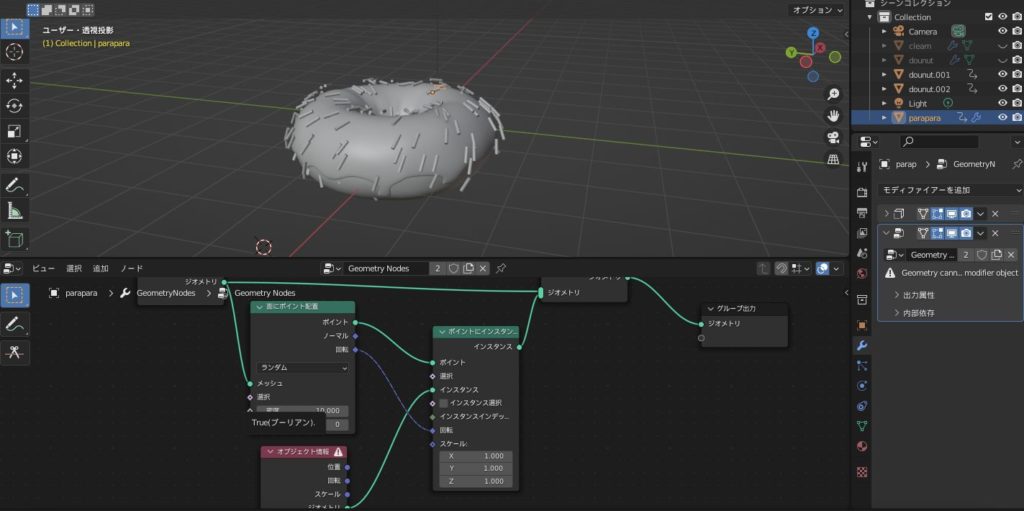
「面にポイントを配置」と「ポイントにインスタンス」の回転をつなげる。
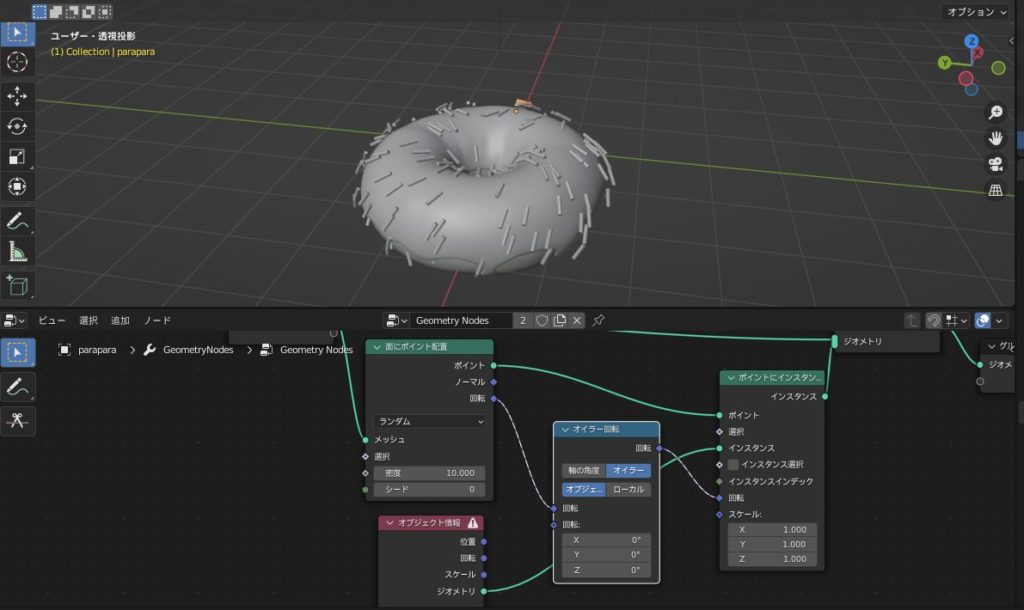
「追加」→「ユーティリティ」→「オイラー回転」。
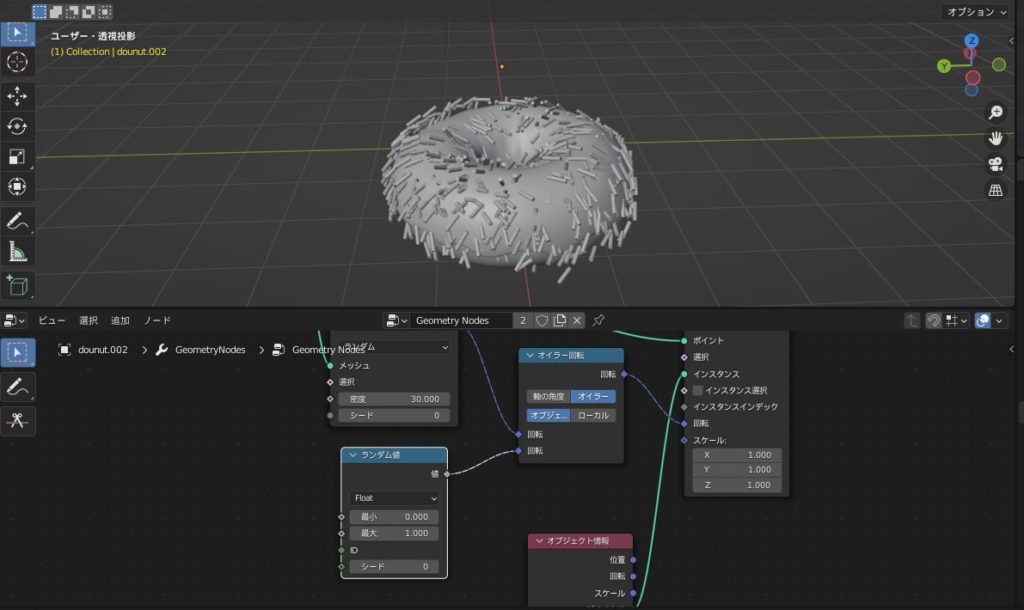
「追加」→「ユーティリティ」→「ランダム値」。
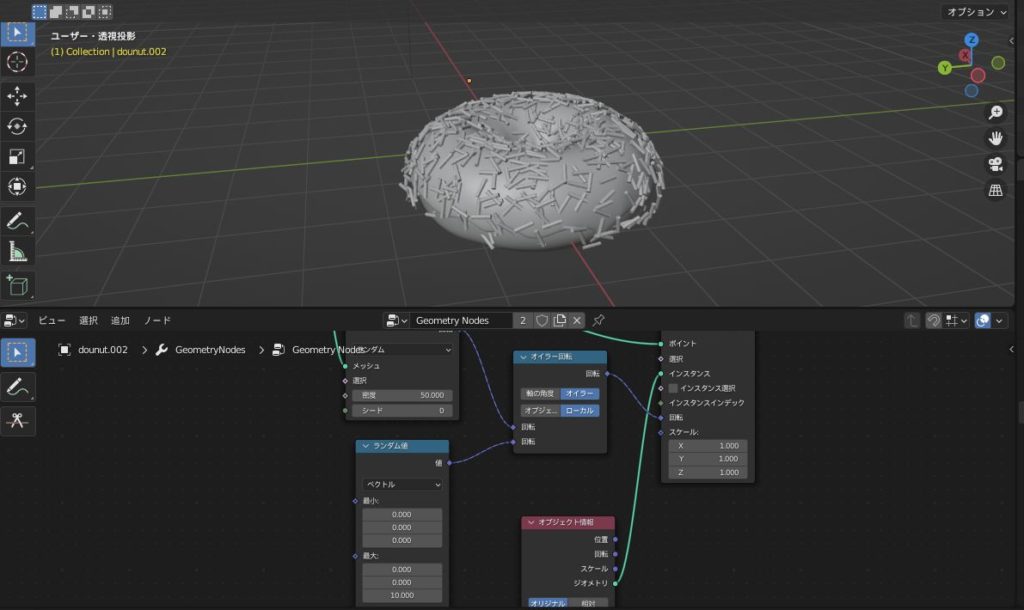
「ランダム値」の設定を「ベクトル」に。「最大」の一番下の値を任意の値に変更。これでドーナツの上のつぶつぶがいい感じにばらけました。

左上編集モードを「ウェイトペイント」に変更。
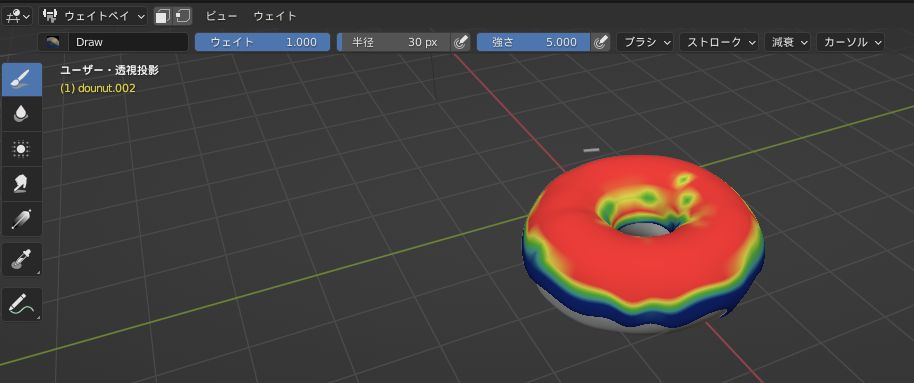
右側メニューのモディファイアーから上のつぶつぶを一旦非表示に。ドーナツをブラシでなぞってつぶつぶの表示範囲を決めます。赤のところが表示されて青いところが表示されないところです。
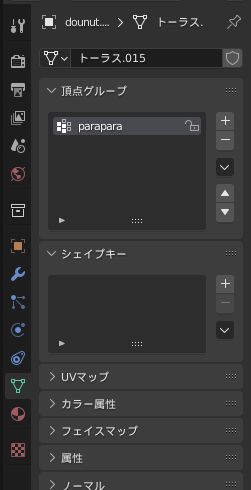
右メニュー「オブジェクトデータプロパティ」の頂点グループの名称を任意の名前に変更。
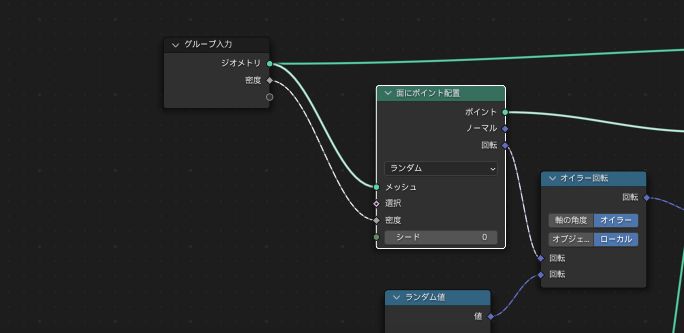
「面にポイントを配置」の「密度」をつなげる。
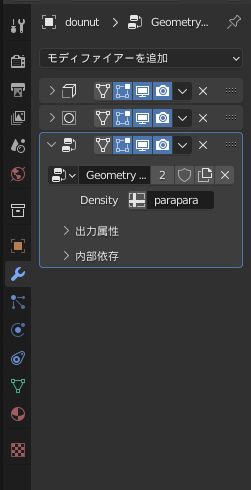
繋げたら、右メニューの「モディファイアープロパティ」に「Density」が出てくるのでここを「オブジェクトデータプロパティ」の頂点グループの名称にしてブラシで塗った範囲を紐付け。
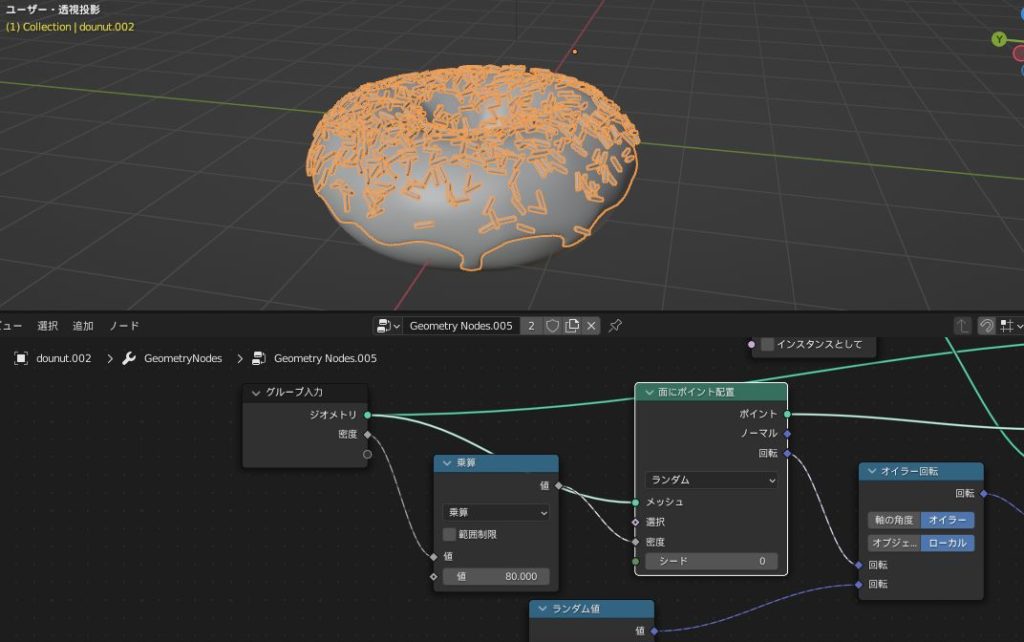
「追加」→「ユーティリティ」→「数式」。値を「乗算」に変更。値を変更してつぶつぶの量を調整。
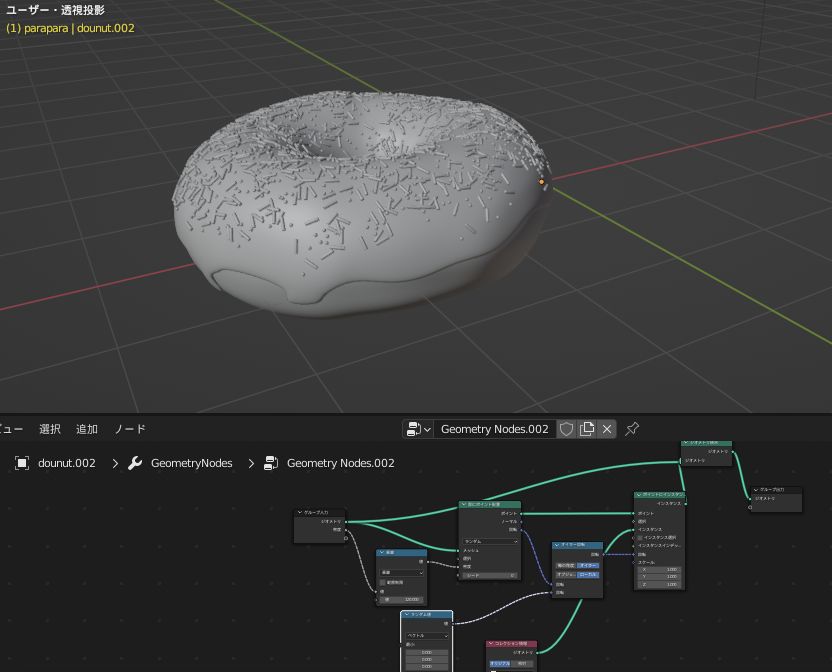
つぶつぶは円柱だけでも表現できますが、球を作成しグループ化して設定することで表現が広がります。
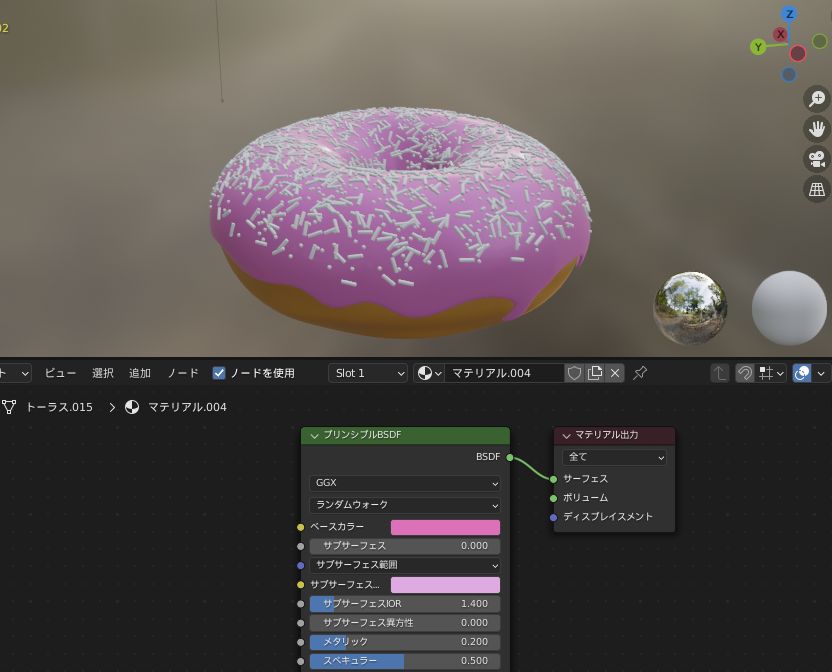
shadingで色をつけます。
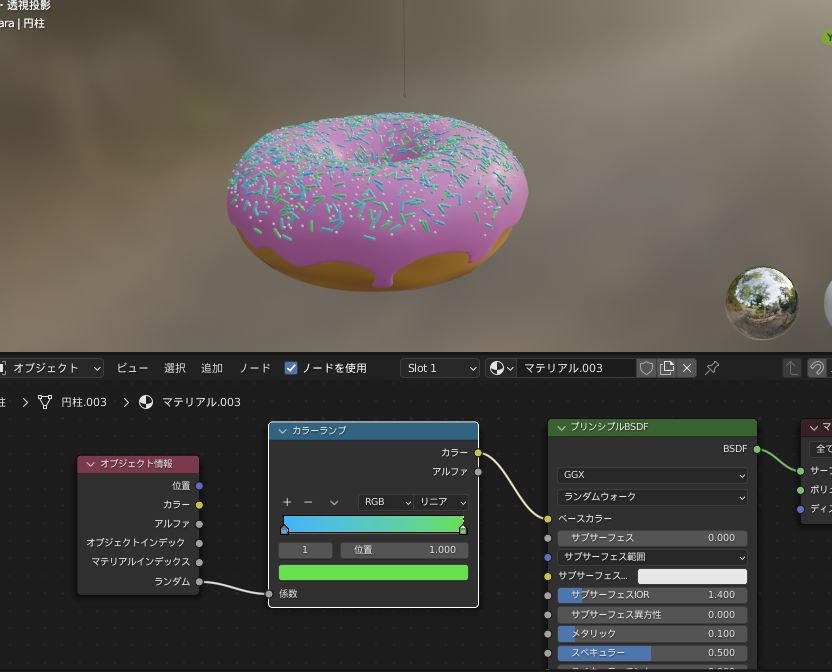
「追加」→「入力」→「オブジェクト情報」で「ランダム」と「ベースカラー」を繋げて間に「追加」→「コンバーター」→「カラーランプ」でグラデーションで色が変わるようにします。色は変えない方が良かったかな・・。
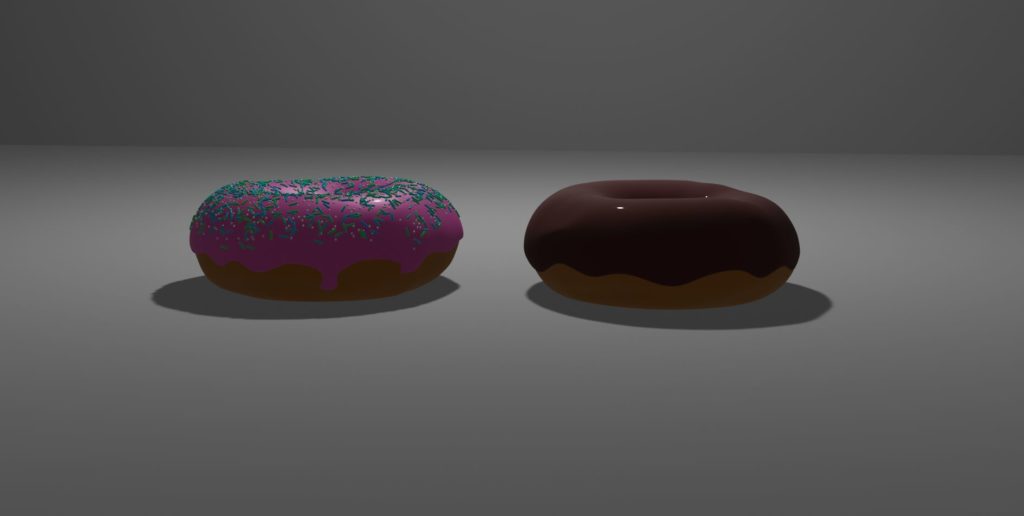
レンダリングします。独特の雰囲気がありますが、少し暗いです。
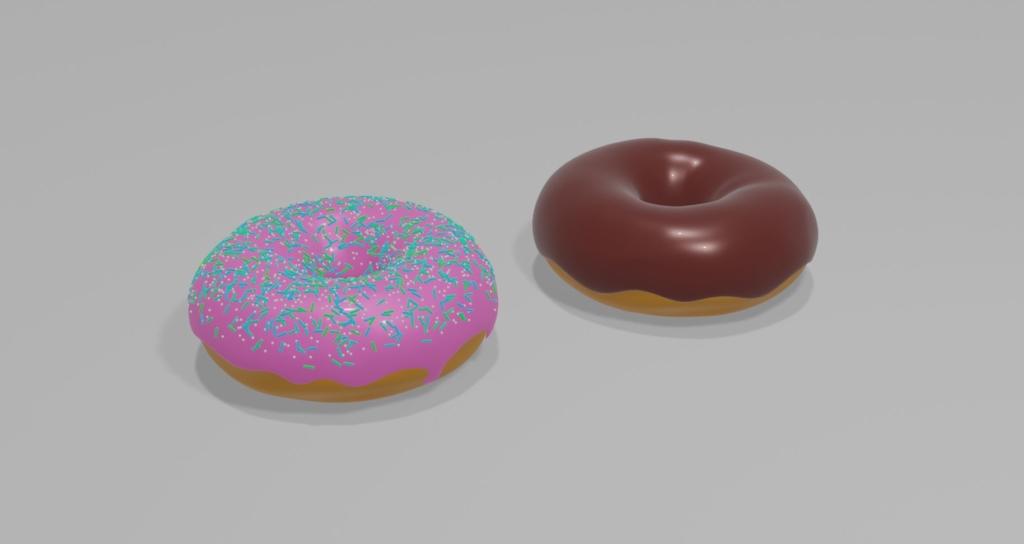
ライトを増やしたり調整して書き出します。少し明るくなりました。もっと美味しそうにできそうな気もしますが一旦これで完成。